Autor:
Joan Hall
Erstelldatum:
6 Februar 2021
Aktualisierungsdatum:
1 Juli 2024

Inhalt
In diesem Artikel erfahren Sie, wie Sie ein Bild in Adobe Illustrator zuschneiden.
Schritte
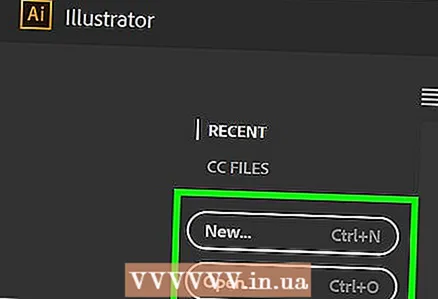 1 Öffnen oder erstellen Sie eine Datei in Adobe Illustrator. Klicken Sie dazu auf das gelb-braune Symbol mit den Buchstaben „Ai“ und anschließend in der Menüleiste in der oberen linken Ecke des Bildschirms auf „Datei“. Führen Sie nun eines von zwei Dingen aus:
1 Öffnen oder erstellen Sie eine Datei in Adobe Illustrator. Klicken Sie dazu auf das gelb-braune Symbol mit den Buchstaben „Ai“ und anschließend in der Menüleiste in der oberen linken Ecke des Bildschirms auf „Datei“. Führen Sie nun eines von zwei Dingen aus: - Klicken Sie auf "Erstellen", um eine neue Datei zu erstellen;
- Klicken Sie auf "Öffnen", um eine vorhandene Datei zu öffnen.
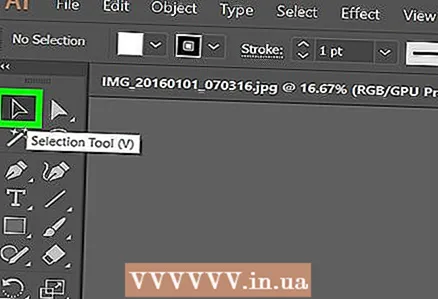 2 Klicken Sie auf das Auswahlwerkzeug. Das Symbol dieses Tools sieht aus wie ein schwarzer Pfeil und befindet sich oben in der Symbolleiste.
2 Klicken Sie auf das Auswahlwerkzeug. Das Symbol dieses Tools sieht aus wie ein schwarzer Pfeil und befindet sich oben in der Symbolleiste.  3 Klicken Sie auf das Bild, das Sie zuschneiden möchten.
3 Klicken Sie auf das Bild, das Sie zuschneiden möchten.- Um Ihrem Dokument ein neues Bild hinzuzufügen, wählen Sie Datei > Platzieren. Wählen Sie das Bild aus, das Sie zuschneiden möchten, und klicken Sie dann auf Platzieren.
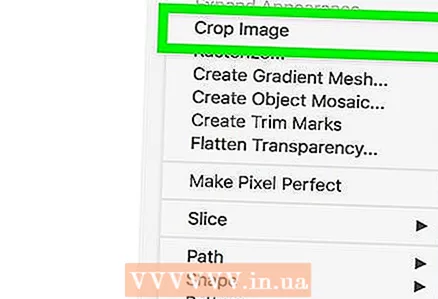 4 Klicke auf Bild zuschneiden im oberen rechten Teil des Fensters.
4 Klicke auf Bild zuschneiden im oberen rechten Teil des Fensters.- Wenn eine Warnung zu verknüpften Bildern angezeigt wird, klicken Sie auf OK.
 5 Klicken und ziehen Sie die Ecken des Ausschneiden-Felds. Tun Sie dies, bis sich der Bereich des Bildes, den Sie behalten möchten, innerhalb des rechteckigen Rahmens befindet.
5 Klicken und ziehen Sie die Ecken des Ausschneiden-Felds. Tun Sie dies, bis sich der Bereich des Bildes, den Sie behalten möchten, innerhalb des rechteckigen Rahmens befindet. 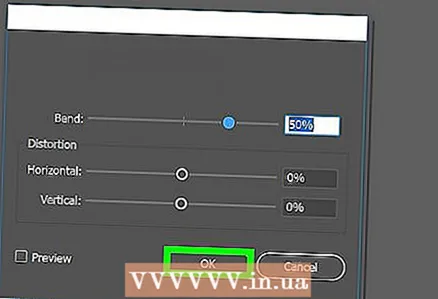 6 Klicke auf Anwenden auf dem Bedienfeld am oberen Bildschirmrand. Das Bild wird gemäß den angegebenen Parametern zugeschnitten.
6 Klicke auf Anwenden auf dem Bedienfeld am oberen Bildschirmrand. Das Bild wird gemäß den angegebenen Parametern zugeschnitten.



